
视频修复增强工具Topaz Video AI 补丁 v5.3.4 中文绿色版(附安装教程)
- 大小:84KB
- 分类:视频处理
- 环境:Windows
- 更新:2024-09-23
热门排行
简介
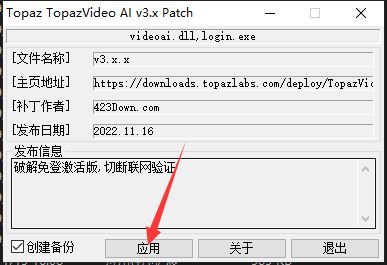
Topaz Video AI免费补丁分享!今天给大家分享最新的Topaz Video AI的免费补丁,此款补丁可以帮助大家快速免费免费Topaz Video AI,使用简单,下面有详细的安装免费步骤,需要的朋友不要错过哦!
Topaz Video AI 免费版(3.0.x:Video Enhance AI 改名Video AI 功能更加强大,软件更加小巧!)是一款专业的人工智能视频增强软件,得益于AI人工智能算法,这款视频画质增强软件可以在修复视频的同时运用人工智能算法AI模型计算视频模糊部分,自动修复视频受损的细节,从而增强画质.
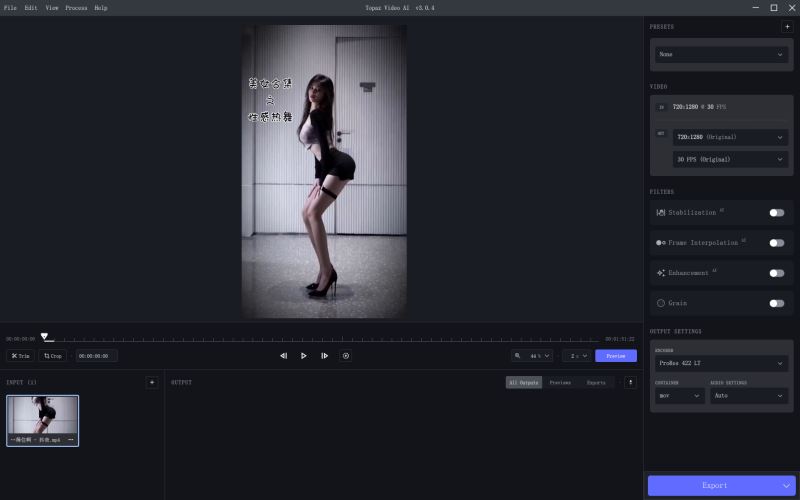
注意事项
3.0.x:Video Enhance AI 改名Video AI
2.x.x:仅适用Windows 10 或更高版64位
1.6.1: Windows 7 或更高版64位的最终版
CPU:最低需要支持AVX指令的 Intel i3 或 AMD Ryzen 3 及更高版(3.0GHz+)
显卡:最低需要支持 OpenGL 3.3 或更高版的 Nvidia GTX 740 或 AMD 5870
安装免费教程
1.在脚本之家下载解压后,大家将获得TopazVideoAI-3.0.4.msi和crack等文件,双击TopazVideoAI-3.0.4.msi开始安装软件,如图
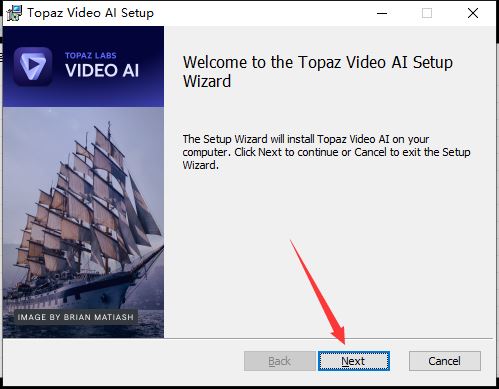
2.点击我接受此协议,如图
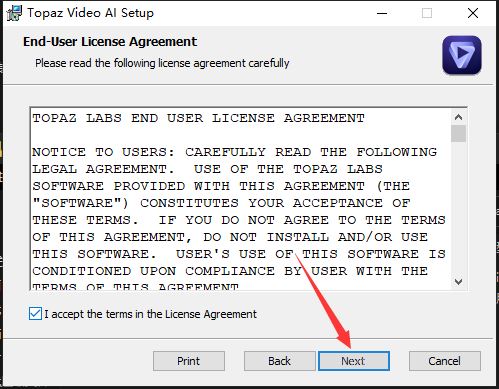
3.点击change更换软件安装目录,默认目录:C:\Program Files\Topaz Labs LLC\Topaz Video AI\,(注意:安装目录一定要记住,否则无法免费软件)。如图
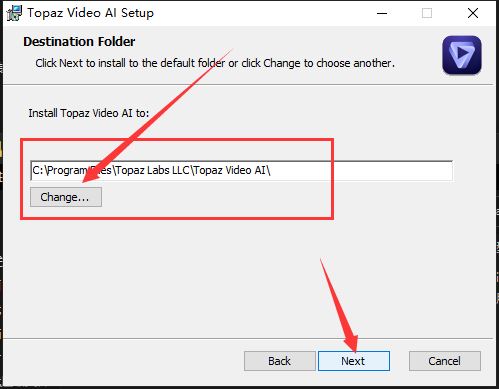
4.更换数据存放位置,建议更换,如图

5.点击install开始安装软件,如图

6.等待安装完成,如图

7.安装完成,先不要运行软件,如图

8.打开软件安装目录,默认目录:C:\Program Files\Topaz Labs LLC\Topaz Video AI\;
然后打开crack文件夹,将里面的免费补丁复制到软件安装目录中,如图
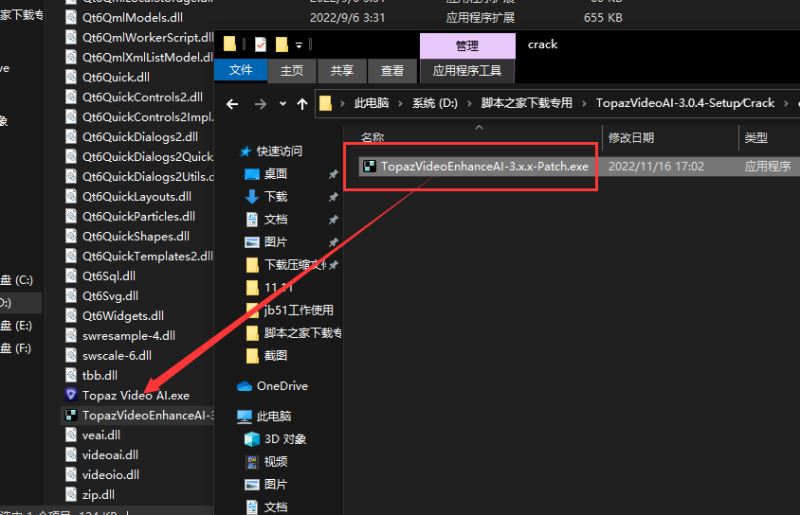
9.运行免费补丁,点击应用,如图

10.免费完成,当出现成功后表示免费完成,如图

11.然后开始运行软件,进入免费界面,随便输入注册免费信息(格式正确即可),如图

12.免费完成,如图
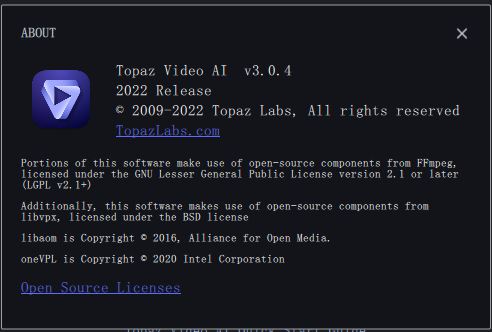
video enhance ai使用方法:
1、导入视频
单击应用程序中心以打开文件对话框窗口。选择一个或多个视频,或直接拖放到应用程序中;
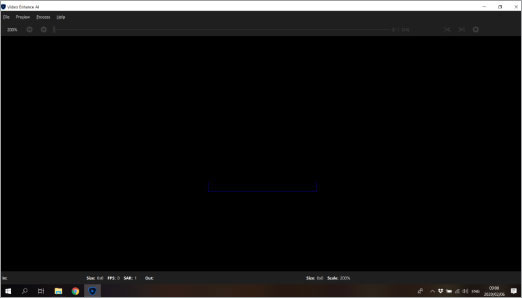
2、单击视频列表上方的图标以添加,删除或完全清除视频队列;

3、当您使用非标准尺寸的视频时,转换为标准预设可能会出现黑条。如果您想填充框架,请选中“裁剪以填充框架”框;
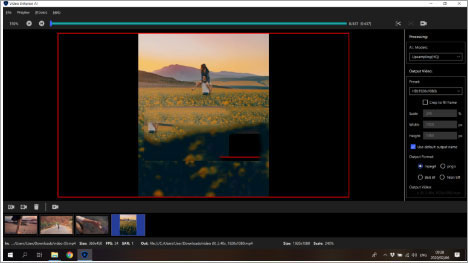
4、择并拖动视频时间轴上的滑块,然后将其放置在您希望呈现预览的位置。单击右上角的视频预览图标以渲染剪辑;

5、沿时间轴拖动滑块以选择视频的开始位置,然后单击左剪刀图标以修剪视频的开始;

6、仅渲染输出所需的内容将节省处理时间,这是完成的过程。
软件功能
1、使用机器学习进行漂亮的视频放大
通过对数以千计的视频进行训练,并结合来自多个输入视频帧的信息, Topaz Video Enhance AI可以 将视频放大至8K分辨率,并提供真实的细节和动作一致性。
2、将视频升级到8K的最佳质量。
到目前为止,还没有办法从低分辨率素材中完美地重建高分辨率视频。从旧的家庭电影,低质量的SD到DVD的质量等等,Video Enhance AI都可以将您的视频转换为高达8K分辨率的干净的高档素材。
3、增强素材至8K
Video Enhance AI是拍摄出色片段并将其变得出色的完美方法,该模型非常适合用于:DVD内容
单反镜头
游戏画面
HD库存影片
4、恢复低画质素材
借助V该软件,您可以将您的素材从标清转换为高清,并获得令人难以置信的质量提升。该模型非常适合您想要用于现代用途的较旧素材。较旧的素材,例如:
家庭电影
商业广告
音乐视频
电影内容
YouTube视频
5、质量
到目前为止,还没有基于深度学习的方法将视频放大作为一种商业产品。它是唯一使用机器学习从素材中推断细节以获得逼真的外观的产品。Video Enhance AI的输出质量完全优于任何其他可用产品。
6、训练
视频增强AI使用神经网络进行训练,该神经网络分析成千上万对视频,以了解通常如何丢失细节。
7、易于使用
没有复杂的流程或令人困惑的工具-只需几个简单的步骤,您的镜头就可以使用了。
新版本
今天,我们发布了 Video AI 的下一个重大更新,版本 5.0。
此版本的重点是使 Video AI 成为基于项目的工具,让您可以保存会话并随时返回。
预览和过滤器设置现在存储在工作区中,并且可以保存到系统上的任何文件夹或驱动器中。
现在,即使在应用程序崩溃、系统崩溃或意外断电的情况下,也可以暂停和恢复导出。暂停的导出将保存到磁盘,Video AI 的处理将完全退出,从而释放所有内存和处理器利用率。
更新日志
5.3.2
添加了使用鼠标滚轮放大时间线的功能。
更新了时间线,使其以暂停时的光标头为中心。
更新了最终用户许可协议。
解决了项目加载时视频视图失去旋转的问题。
修复了更改图像序列 fps 值不会更新播放 fps 的错误。
修复了更改图像序列 fps 值不会更新时间线的错误。
快速导出现在可以正确识别批处理中将导出多少个作业。
导出为现在已正确禁用批处理。
5.3.1
控制面板更新
此更新在右侧面板中包含一个新的模型发现系统,其中显示了何时使用每个增强模型的示例:
除了新的轮播之外,用户还可以切换到列表视图以获得更紧凑的控件:
这款新的模型选择工具将帮助用户浏览我们不断增长的 AI 模型集合,并找到适合任何项目的模型。我们还为应用范围非常广泛的模型添加了星形图标。
时间线更新
Video AI 的时间线现在提供更多功能,具有帧精确的时间线标记和新的时间线缩放系统
这一变化将使处理很长的视频变得更加容易,并提供精确的修剪功能。
修复了在改变纵横比的分辨率下不再显示裁剪设置的错误
5.0.1
视窗 第351章Mac- DMG 61| 包装袋 17 号5.0 的变更日志
修复了修剪后的导出中音频无法按预期运行的问题。
修复了预览导致的间歇性崩溃。
5.0
视窗 201Mac- DMG 51| 包装袋 25
有关 Video AI v5 新功能的更多详细信息:
1.工作空间
Video AI 现在保留了一个活动预览和导出的库,允许进行项目式组织。
您的应用程序工作区将被保存并重新加载,以使用相同的预览文件从您上次中断的位置继续进行会话。
2.暂停/恢复导出
您现在可以在 Video AI 中 暂停和恢复导出。
即时确定不同队列项目的优先级、启动不同的项目,甚至切换到 GPU 密集型游戏,而不会丢失渲染进度。
即使在系统重新启动、断电或意外崩溃后,您的导出会话也可以恢复。
暂停的导出将保存到磁盘,释放所有 CPU 和 GPU 利用率。
3.Wonder UI刷新
所有 Topaz Labs 应用程序均采用新颜色和图标,打造统一、精简的外观。
4. 尼克斯 v3
Nyx 3 提高了各种视频的去噪一致性。
提高了自动参数估计的准确性,并恢复了锐化控制。
模型不再默认锐化,显着减少了不自然的颗粒纹理(橙皮伪影) 42)。下图说明了 Nyx 2 中的这个问题以及 Nyx 3 中的结果。
更少的莫尔图案伪影
Input (Left) Nyx v2 (Center) Nyx v3 (Right) [Gamma increased for comparison]
5.DaVinci Resolve/OFX插件更新
Dione Dehalo 和 Dione Robust 添加到增强模型中。
运动去模糊已移至插件控制面板的单独部分。
注意事项/注意事项:
必须启用以下设置才能暂停/恢复:
暂停/恢复当前不适用于使用稳定功能的导出。













 chrome下载
chrome下载 知乎下载
知乎下载 Kimi下载
Kimi下载 微信下载
微信下载 天猫下载
天猫下载 百度地图下载
百度地图下载 携程下载
携程下载 QQ音乐下载
QQ音乐下载